- igfxTray.exe es el nombre de uno de los ejecutables que con más frecuencia aparece en Windows, sin que sus propietarios sepan de dónde ha salido, ni si pueden eliminarlo o causará problemas
- Se trata ni más ni menos que de la abreviatura de Intel Graphics System Tray Helper Icon, por lo que es importante conocer algunos de los aspectos que debemos tener en cuenta para gestionarlo
Como bien sabemos, los diferentes ejecutables que permiten el funcionamiento de nuestro ordenador se distinguen porque llevan la terminación .exe. El problema es cuando hay un objeto que la lleva, cuyo origen desconocemos. Tenemos el caso, por ejemplo, de que te haya aparecido algún mensaje relacionado con igfxTray.exe. Probablemente querrás saber qué es este elemento, y si es un archivo seguro en tu PC.
Lo que pasa es que la experiencia nos ha enseñado a desconfiar de procesos desconocidos, y igfxTray.exe es uno. Seguramente si acabas de notar su presencia, es porque has abierto el Administrador de tareas y lo has observado.
¿Qué es el proceso igfxTray.exe?
igfxTray no es otra cosa que la abreviatura de Intel Graphics System Tray Helper Icon, por lo que en principio es bastante común que aparezca, y no deberíamos tener nada que temer, aunque no es así en todas las situaciones.
Este ejecutable viene integrado como parte del controlador del acelerador de medios gráficos de varios ordenadores. Esto significa que viene preinstalado en todos aquellos equipos que tengan hardware de Intel en su interior, y explica por qué parece tan habitual que los usuarios se sorprendan con él si nunca antes lo han visto o saben de sí.
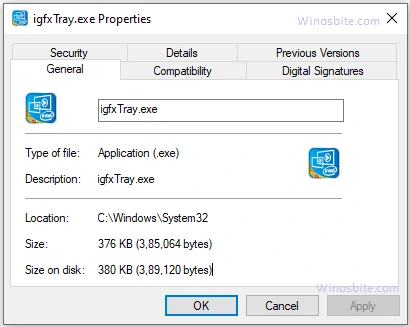
¿Es seguro?
Como hemos mencionado antes, una de las principales dudas de las personas es si sus computadoras corren riesgo cuando aparece este ejecutable. La respuesta rápida es que no, pero con algunos peros, que son importantes revisar. Básicamente, la cuestión está en si somos testigos del ejecutable real, o de un virus que se hace pasar por él.
Muchos de los lectores sabrán que tanto malware como virus tienen la capacidad de jugarnos malas pasadas. Algunos de ellos han sido desarrollados para «disfrazarse» de ejecutables oficiales, que nuestra PC necesita.
Para saber si estás ante la versión oficial de igfxTray.exe o no, hay dos métodos que tienes que considerar. Primeramente, hacer click derecho, abrir sus Propiedades y mirar su ubicación. Debe ser C:\Windows\System32. Suponiendo que la ubicación no sea esa, y ante las ya mayores sospechas, debes repasar su firma digital.
En el mismo menú de Propiedades, puedes ver las Firmas digitales, y saber si el proceso es realizado por marcas de confianza, como Microsoft o Intel, o cualquier otra que no te parezca demasiado fiable. Siempre que no sea de una firma reconocida, puede que te estés exponiendo a un elemento malicioso, con el que es mejor ser precavido.
En ese caso, deberías poner a trabajar Microsoft Defender, antes Windows Defender, para que lo aísle y elimine.
¿Qué hacer si IgfxTray deja de funcionar?
Ahora bien, aunque lo peor que puede pasarnos con IgfxTray es que se trate de un virus o malware encubierto, tampoco es un problema menor que el módulo deje de funcionar, en cuyo caso hay varias soluciones posibles.
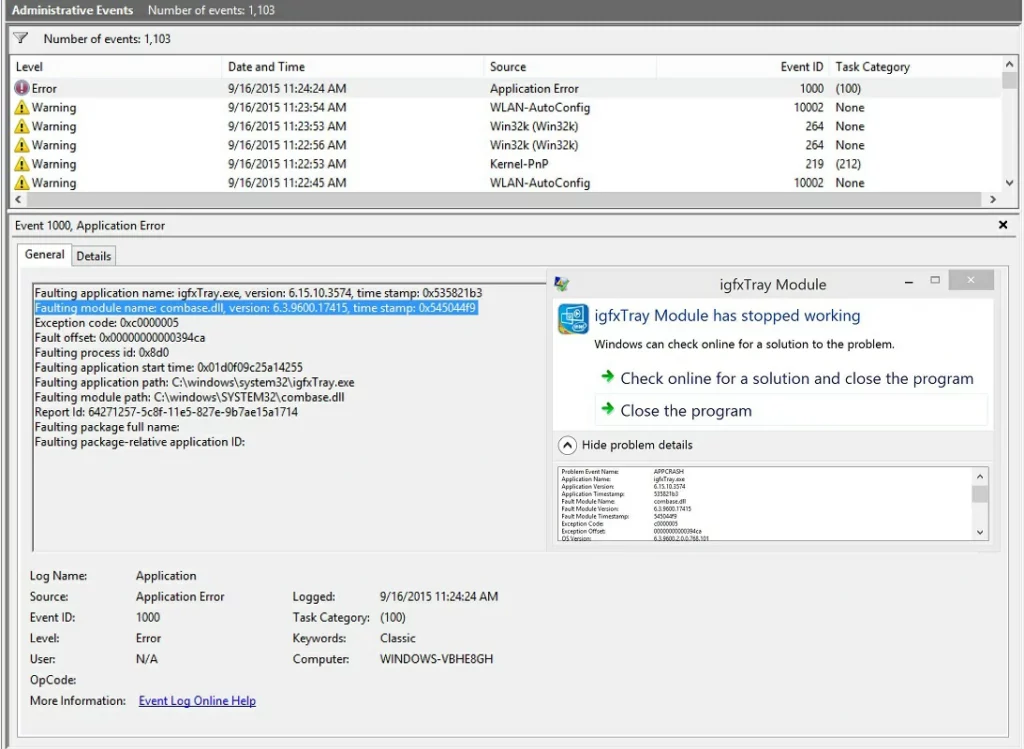
Desinstala y reinstala los controladores de gráficos
Dado que IgfxTray es un proceso de Intel, si falla lo primero que debemos hacer es desinstalar y volver a instalar Intel Graphics Driver, como se conoce a los controladores de gráficos de esta firma.
- Abre el Administrador de dispositivos
- Expande los Adaptadores de pantalla
- Haz click derecho en Controladores de gráficos Intel
- Pulsa sobre Desinstalar dispositivo y, a continuación, reinicia tu PC
- Al reiniciarse, automáticamente se instalará la última versión genérica de los controladores
- A continuación, visita su página web, y que Intel Driver and Support Assistant descargue el controlador apropiado
Vuelve a instalar los controladores de Intel y el asistente de soporte
A veces, el problema puede estar en el que el Intel Driver and Support Assistant se dañ{o. La solución es otra:
- Abre la Configuración con el atajo de teclado Win + I
- Ve a Aplicaciones, Aplicaciones y funciones
- Busca el Asistente de soporte y controladores de Intel y desinstálalo
- Acto seguido, visita la página web oficial de la marca, y descarga Intel Driver and Support Assistant
- Una vez que hayas descargado e instalado esta herramienta, reinicia tu PC
Ejecuta el comando SFC
Finalmente, hay oportunidades en las que distintos archivos dañados del sistema son lo que causan los problemas. Entonces tienes que ejecutar el comando SFC, y ver si al hacerlo, consigues quitarte de encima los errores.
Solamente tienes que ejecutar el siguiente comando, escrito de este mismo modo:
sfc /scannow
Y eso es todo lo que debes saber acerca del ejecutable igfxTray.exe. ¿Tienes alguna otra duda al respecto?

